時計でビデオを見るというアイデアは、まったく未来的なもののようです。 Apple Watchができることを考えると、それを使ってYouTubeビデオを見ることができるのはかなり論理的な飛躍のように思えます。 実際には、それを行う方法があります。これについては、以下で説明します。
コンテンツ
- Apple WatchでYouTubeを見るのはどれくらい簡単ですか?
-
YouTubeビデオをテキストメッセージに埋め込む方法
- 関連記事:
Apple WatchでYouTubeを見るのはどれくらい簡単ですか?
ここに1つの注意点があります。 YouTubeアプリをwatchOSに直接ダウンロードすることはできません。 悲しいことに、それはそれほど単純ではありません。
ただし、Apple Watchユーザーは、AppleWatchでYouTubeビデオを再生できるようにするための回避策を見つけました。
この方法は、AppleWatchで許可されているテキストメッセージに埋め込まれたビデオを視聴することです。 メッセージアプリで自分または他の人にビデオを送信するだけです。 次に、ビデオをタップして再生または一時停止できます。
これは、Apple Watchでビデオを視聴する最も簡単な方法ですが、現在の唯一の方法でもあります。 あなたが本当に見て楽しんでいるビデオを持っていて、外出先でそれを時計に一緒に置きたい場合、それは実際に役に立ちます。 たとえば、心を落ち着かせる瞑想ビデオは、メッセージアプリを介してAppleWatchに保存しておくと便利な場合があります。 または、その面白いビデオを手元に置いて、人に直接見せることもできます。
ただし、この方法の使用方法に関する1つの重要なヒントがあります。
ビデオファイルは絶対にテキストメッセージに埋め込まれている必要があります。 ブラウザのURLボックスからコピーして貼り付けたリンクだけにすることはできません。
YouTubeビデオをテキストメッセージに埋め込む方法
iPhoneのテキストメッセージにビデオを埋め込むには:
- アプリまたはブラウザを使用してYoutubeにアクセスします。
- ビデオのすぐ下にある[共有]オプションをタップします。
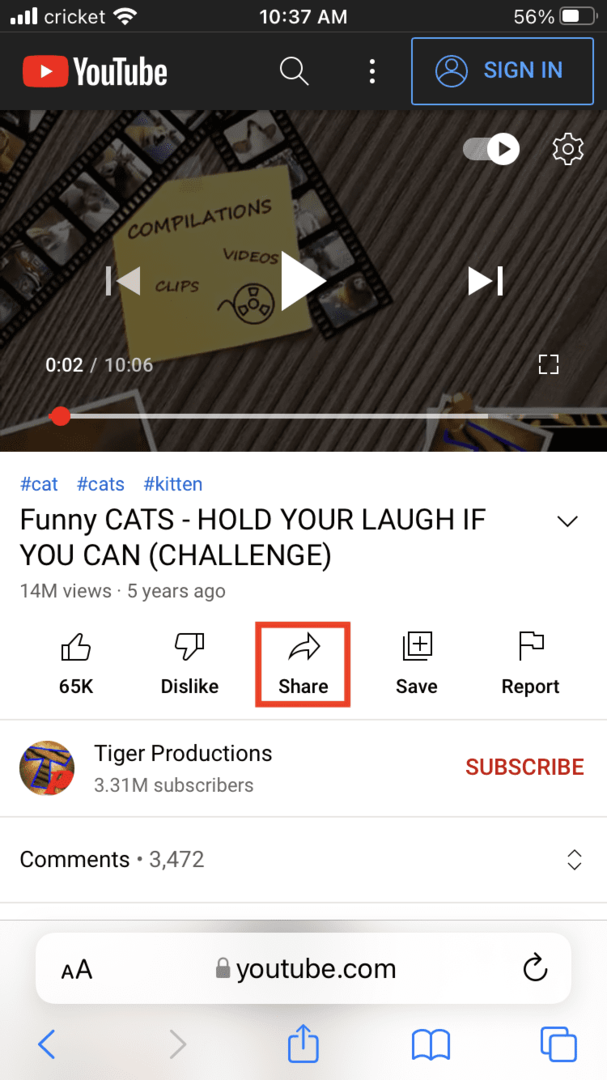
- これにより、URLのようなものが得られます。
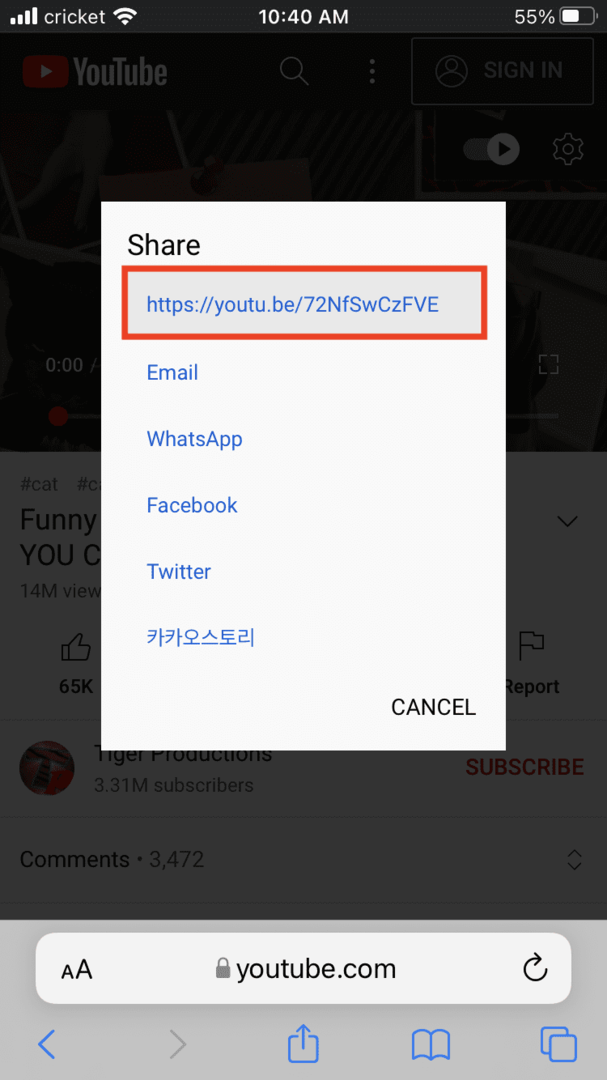
- それをタップしてから、メッセージアプリに移動します。
- 貼り付けオプションが表示されるまで、メッセージボックスを指で押し続けます。 貼り付けをタップします。
- 埋め込みリンクがメッセージに表示されます。
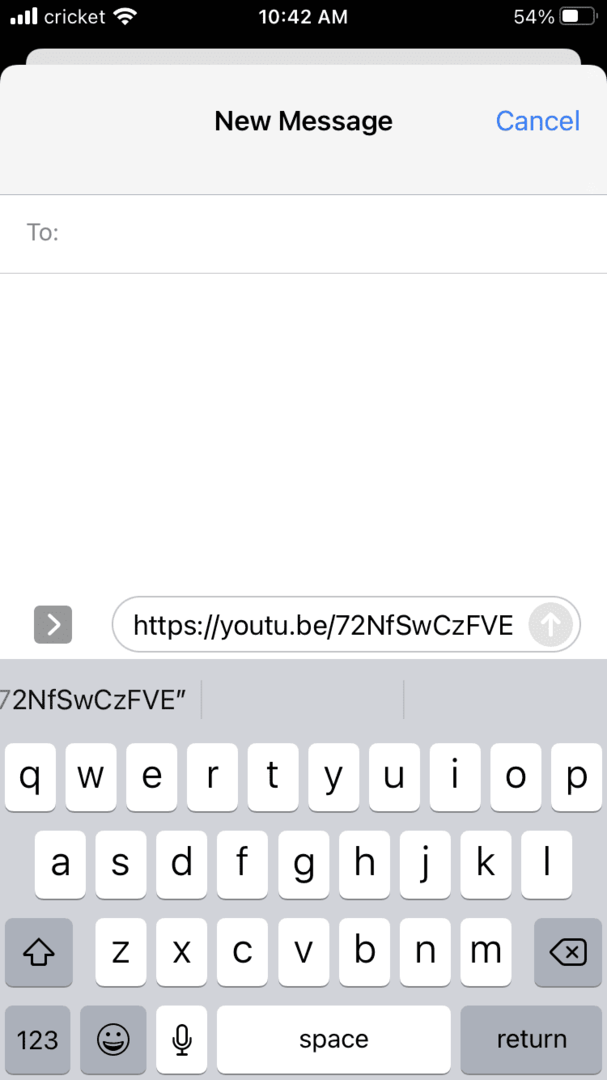
- あなたはあなた自身または他の誰かにメッセージを送ることができます。 送信ボタンをタップします。
- ビデオはテキストに埋め込まれて表示されます:
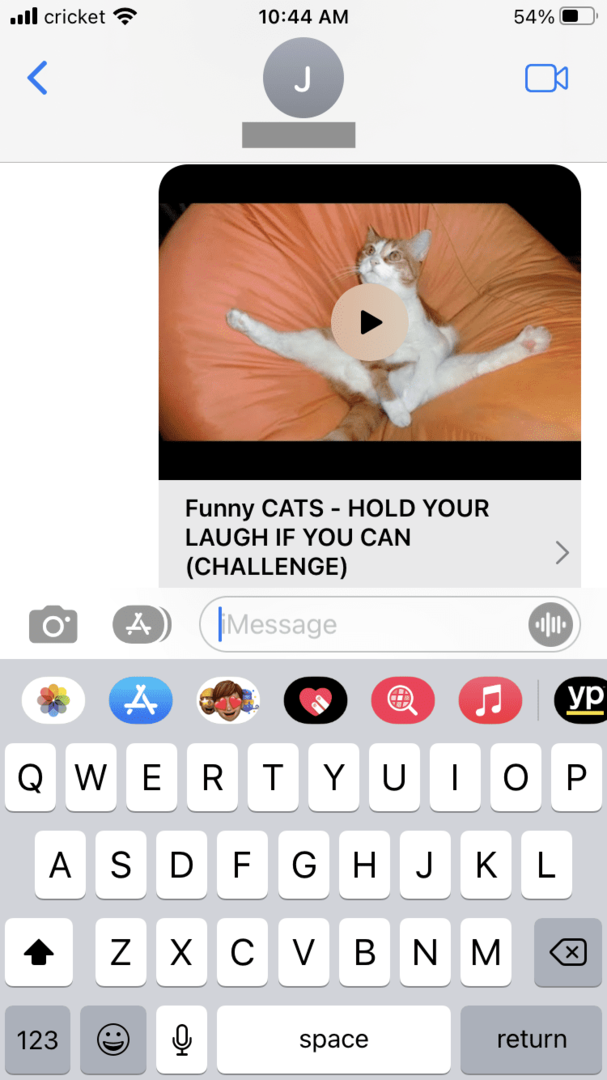
- Apple Watchのメッセージアプリでメッセージを開いて、ビデオを表示します。 タップして再生します。
前述のように、現時点では、これがAppleWatchでYouTubeビデオを視聴する唯一の方法です。 この機能を許可すると主張する疑わしいアプリがいくつかあり、これを実行するアプリを作成することについてコメントする人もいますが、これまでのところ何も利用できないようです。